Guide | Comment utiliser le configurateur de joints toriques
1 | O-Ring-Assistant
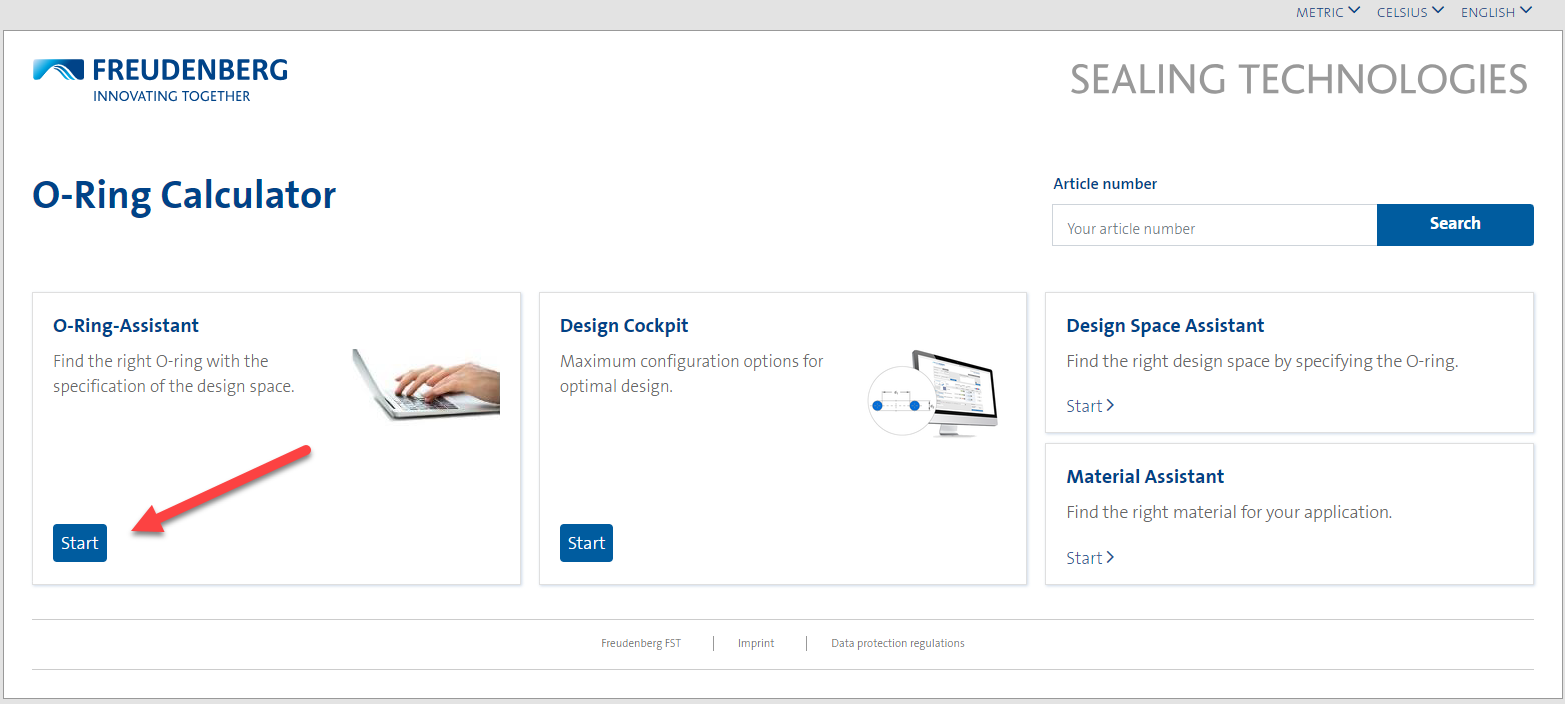
Pour utiliser le O-Ring-Assistant, veuillez cliquer sur "O-Ring Calculator" en haut de la page.
- Cliquez ensuite sur le bouton "Start" du module O-Ring-Assistant, si vous souhaitez trouver le bon joint torique en fonction des spécifications de l'espace de conception.
- Le module O-Ring-Assistant vous guidera ensuite à travers les différentes étapes où vous pourrez saisir les propriétés de votre application.
- À la cinquième étape, vous pouvez saisir un diamètre d'arbre et cliquer sur le bouton Calculer pour remplir automatiquement les autres valeurs.
- Dans la dernière étape, vous pouvez voir une page de résultats avec vos joints toriques calculés et les joints toriques du catalogue des raccords. Vous pouvez y consulter les détails, envoyer ou télécharger les données de calcul ou passer en mode expert.
2 | Design Cockpit

Pour utiliser le Design Cockpit, veuillez cliquer sur "O-Ring Calculator" en haut de la page.
- Cliquez ensuite sur le bouton "Start" du module Design Cockpit, si vous souhaitez trouver une conception optimale avec un maximum d'options de configuration (mode expert).
- Le Design Cockpit vous guidera alors à travers les différentes étapes, où vous pourrez configurer un design optimal.
- Dans la dernière étape, cliquez sur le bouton Lancer les calculs et obtenez alors le résultat de votre construction optimale.
- Ici, vous pouvez envoyer ou télécharger les données du résultat ou rechercher les joints toriques correspondants dans le catalogue.
3 | Design Space Assistant
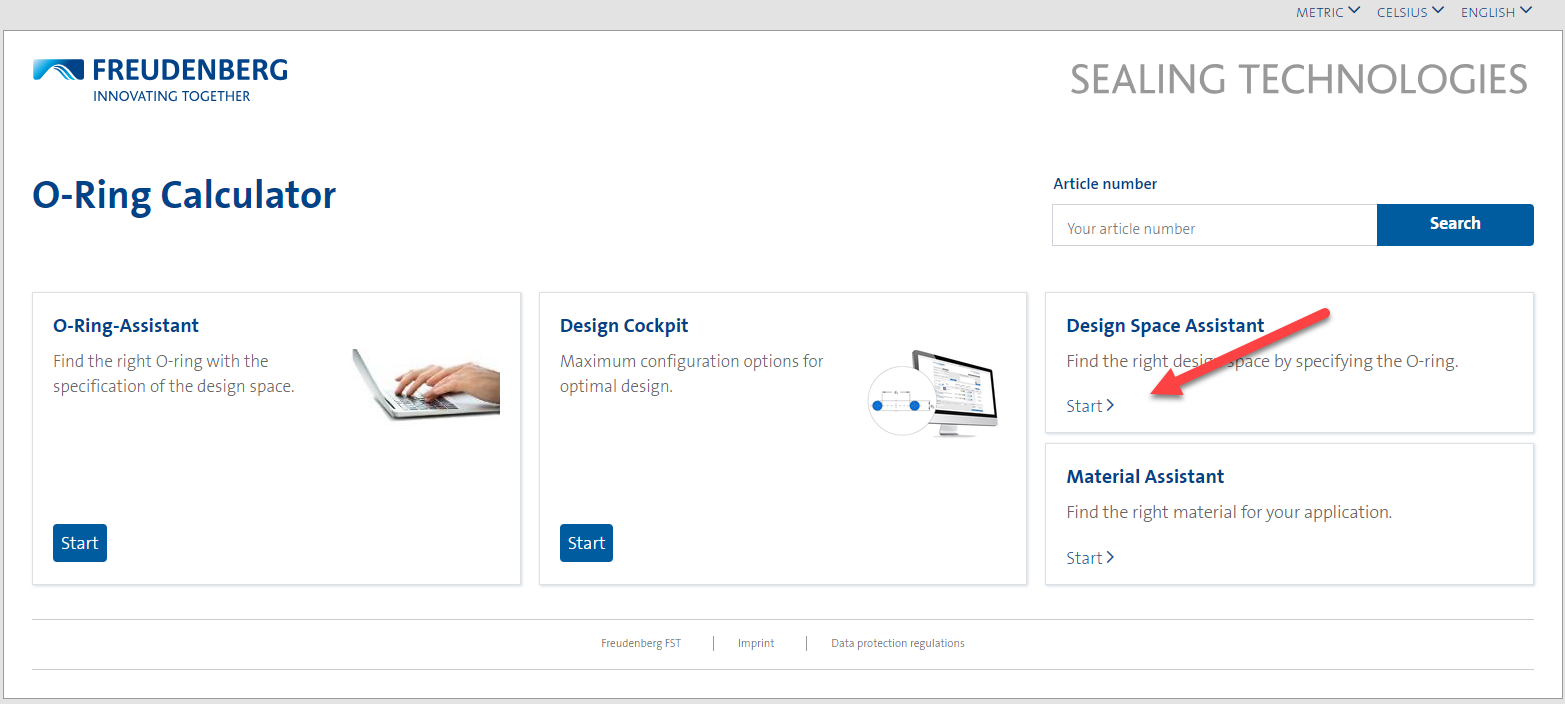
Pour utiliser le Design Space Assistant, veuillez cliquer sur "O-Ring Calculator" en haut de la page.
- Cliquez ensuite sur le bouton Start du module Design Space Assistant, si vous souhaitez trouver le bon espace de conception en spécifiant le joint torique.
- L'assistant Design Space vous guidera alors à travers les différentes étapes où vous pourrez spécifier votre joint torique.
- À la dernière étape, vous pouvez saisir un numéro d'article ou les dimensions du joint torique.
- Vous obtenez alors l'espace de conception calculé pour votre joint torique et avez la possibilité d'envoyer ou de télécharger les données de résultat ou de passer en mode expert.
4 | Material Assistant
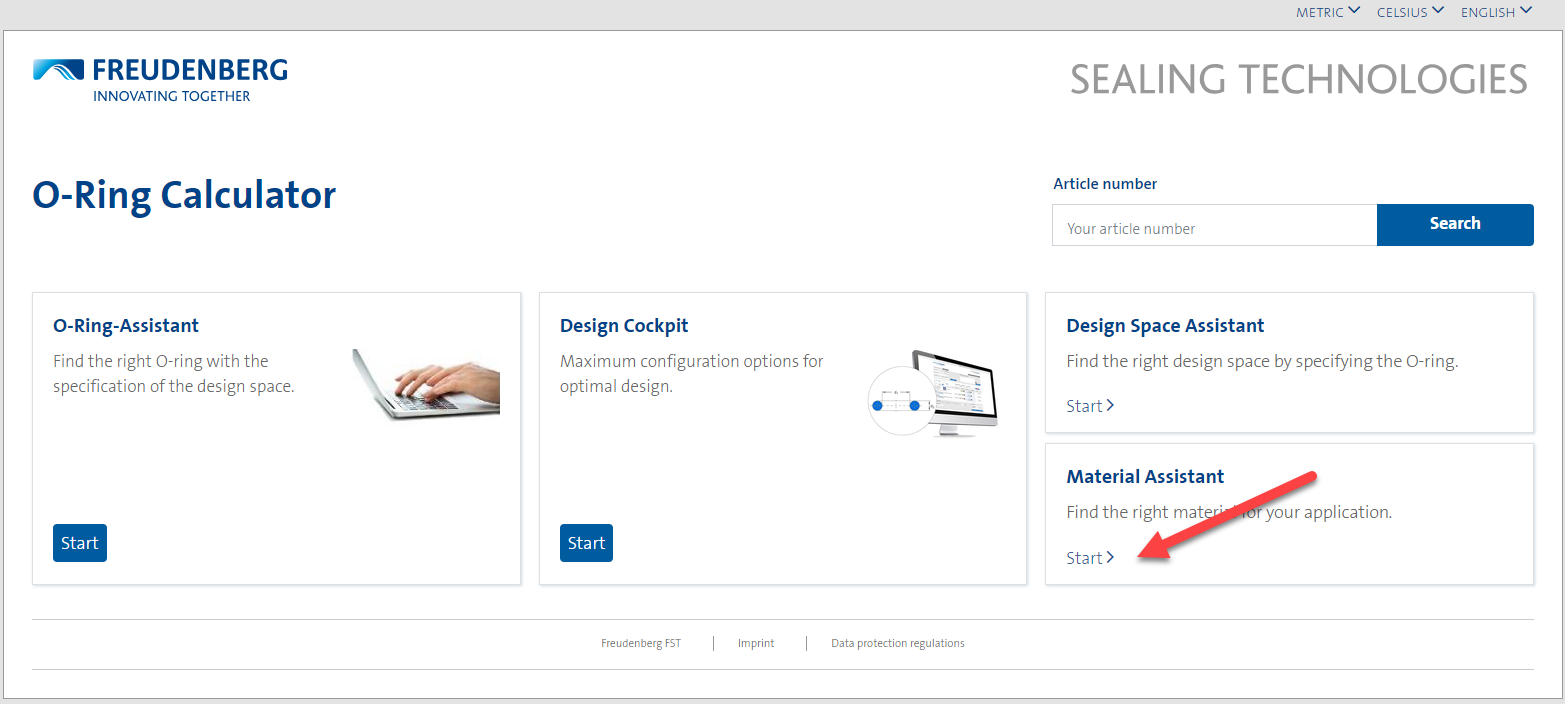
Pour utiliser le Assistant matériaux, veuillez cliquer sur "O-Ring Calculator" en haut de la page.
- Cliquez ensuite sur le bouton "Start" du module "Material Assistant", si vous souhaitez trouver le bon matériau pour votre application.
- Le Material Assistant vous guidera alors à travers les différentes étapes où vous pourrez spécifier votre application.
- Dans la dernière étape, vous obtenez une liste de résultats avec un résumé de vos données saisies et tous les matériaux appropriés.
- Vous avez alors la possibilité de vous souvenir des matériaux ou de télécharger la fiche de données du matériau.
5 | Recherche par numéro d'article
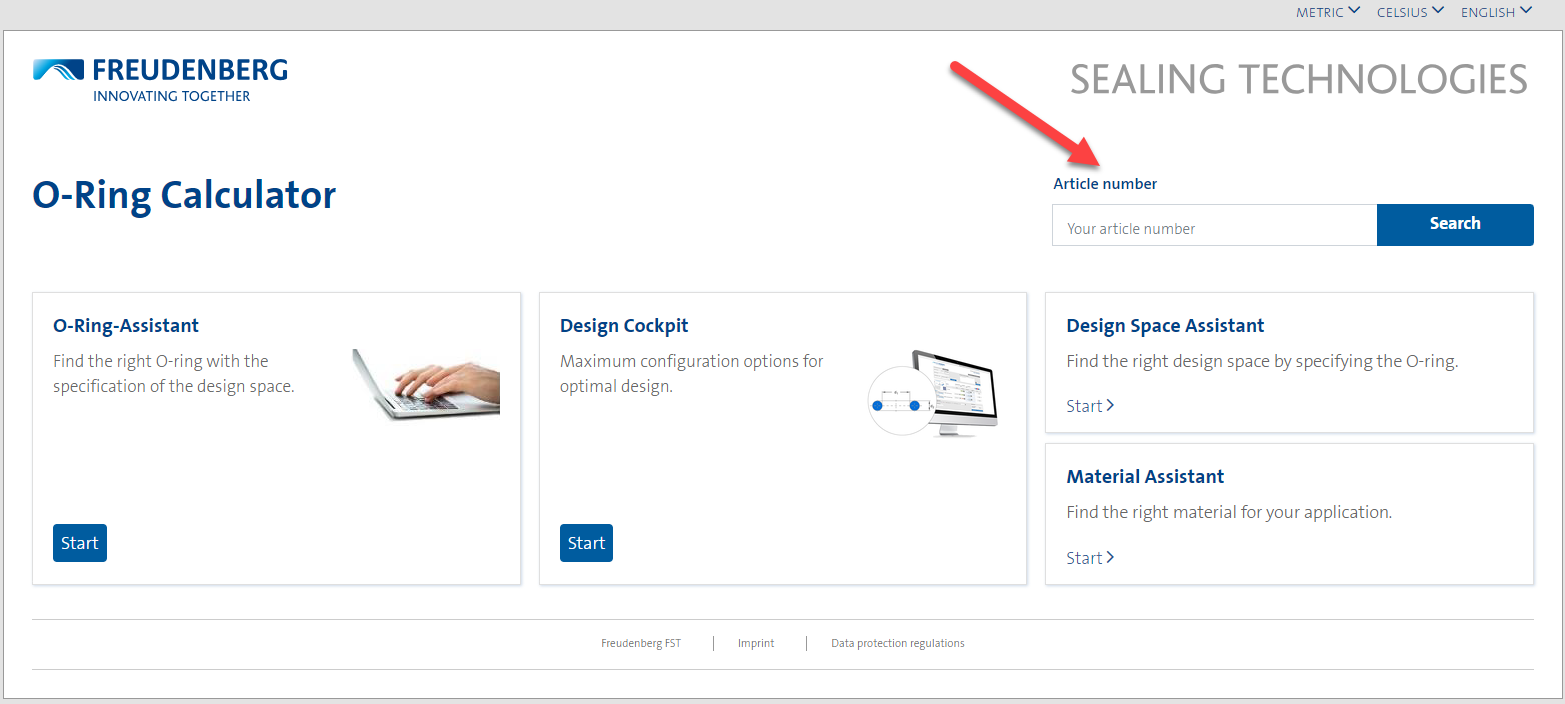
Pour utiliser la recherche par Article number, veuillez cliquer sur "O-Ring Calculator" en haut de la page.
- Pour rechercher un joint torique avec numéro d'article, vous pouvez saisir un numéro d'article ici et cliquer sur le bouton Rechercher.


